tcl智能傳屏pc端軟件是幫助你的手機以及對電腦更好的控制工具,有需要的朋友就千萬不要錯過了,現在就趕快來下載體驗一下效果是怎么樣的吧!
tcl智能傳屏pc端軟件使用環境
1、電腦與電視互動
1)電腦與電視通過同一個路由器連接。
2)通過操作手提電腦。
3)電腦畫面、聲音會同步傳送到電視上顯示。
2、手機與電視傳屏
1)手機和電視路由器連接。
2)將手機上的屏幕和真實操作過程直接投影到TV上。
3)適合展現照片、攝像頭、小游戲。
3、手機媒體文件與電視傳送
1)手機和電視路由同一路由器連接。
2)手機上媒體文件(圖片)通過文件傳輸到電視上播放出來,而不影響手機其他功能的操作。
3)適合給家人分享視頻、音樂、高清晰照片。
tcl智能傳屏pc端軟件怎么用
tcl智能傳屏pc端軟件使用方法
一:TV進入智能傳屏等待連接狀態
1、確認網絡是否連接好
步驟:點擊“主菜單”進入“設置”狀態,選擇“網絡設置”項,先選擇“有線網絡”項,點擊開始進行“自動獲取IP地址”連接。如果是選擇無線網絡項的,需要自動搜索路由器的名稱或者手動輸入SSID(網絡路由器名稱),如果有密匙還要輸入設置路由器密匙。
成功連接會提示“網絡連接成功”字樣,回到網絡設置項有IP地址等信息顯示,這表示連接成功。

2、啟動電視端的智能傳屏服務
1)按電視主菜單鍵進入“我的助手”找到“智能傳屏”項,點擊打開如下圖示
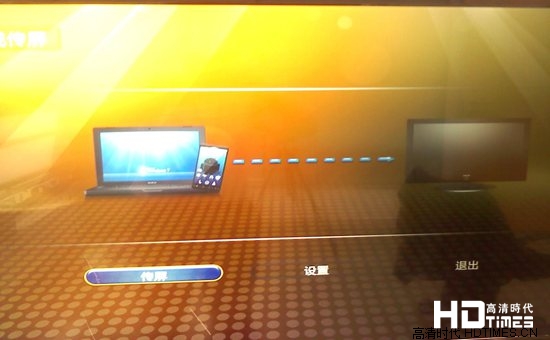
2)點擊傳屏,就會打開進入等待傳屏連接狀態,如下圖示

二:打開電腦與TV連接的過程
1)雙擊圖標打開電腦端的智能傳屏軟件,進入電腦與路由器的連接過程,如下圖的連接狀態

2)連接后會提示輸入本路由器的IP地址,如“192.168.0.101”(說明:該IP地址為電視上顯出的IP),然后點擊聯機。

3)聯機進入后會提示如下對話框:選擇“在線激活”,然后點擊確定。

4)點擊在線激活后會彈出如下圖,提示要求輸入序列號,鍵入TCL提供的序列號并點擊立即激活,完成后重新啟動電腦。

注:
1、首次使用安裝需要“激活”步驟,安裝過以后就不需要了。
2、如果是試用體驗用戶,可以選擇“稍后提醒我”選項,就可以直接進入智能傳屏界面。此項功能僅提供給體驗用戶試用,會定期自動彈出提示您注冊激活。正式的注冊序列號在本機說明書的未頁上,請按照說明書上的序列號填寫。
5)進入智能傳屏小圖標,如下圖:

6)電腦可以把多媒體播放的視頻、聲音同步傳送到電視上,如下圖所示。

7)在電腦端傳屏軟件中的播放界面下可以進行:播放、暫停、設置、關閉、縮小等各種控制操作,可以根據實際需要設置控制。

- PC官方版
- 安卓官方手機版
- IOS官方手機版









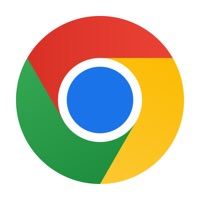
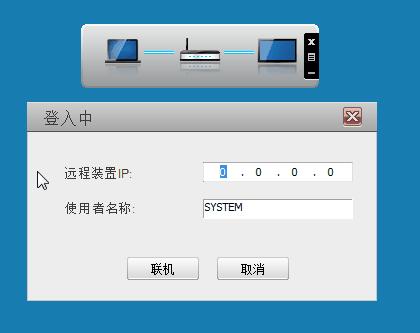
 流氓兔影院(全網影視解析系統)v9.26 最新版
流氓兔影院(全網影視解析系統)v9.26 最新版
 大餅ai變聲器電腦pc客戶端v1.2.4 官方版
大餅ai變聲器電腦pc客戶端v1.2.4 官方版
 幕連投屏電腦版v1.1.9.17 官方版
幕連投屏電腦版v1.1.9.17 官方版
 魔鏡慧眼監控電腦版v2.0.26.230419 官方版
魔鏡慧眼監控電腦版v2.0.26.230419 官方版
 MAXHUB客戶端電腦版1.5.2 官方版
MAXHUB客戶端電腦版1.5.2 官方版
 云音樂歌詞提取軟件v5.9 免費版
云音樂歌詞提取軟件v5.9 免費版
 蘆筍提詞器電腦版2.0.3 官方PC版
蘆筍提詞器電腦版2.0.3 官方PC版
 金舟投屏電腦接收端2.2.0.0 官方版
金舟投屏電腦接收端2.2.0.0 官方版
 vray6.0(V-Ray 6 for 3ds Max 2023)免費版
vray6.0(V-Ray 6 for 3ds Max 2023)免費版
 Adobe Media Encoder 2023中文版v23.0 免費版
Adobe Media Encoder 2023中文版v23.0 免費版
 Adobe Audition 2023 中文版v23.0.0.54 免費版
Adobe Audition 2023 中文版v23.0.0.54 免費版
 veyon電子教室管理軟件4.7.4.0 官方版
veyon電子教室管理軟件4.7.4.0 官方版
 WeCam視頻演播室2.0.9 官方版
WeCam視頻演播室2.0.9 官方版
 土豆錄屏軟件1.0.7 免費版
土豆錄屏軟件1.0.7 免費版
 酷狗MV直鏈解析下載工具1.0 無水印版
酷狗MV直鏈解析下載工具1.0 無水印版
 水印云去水印軟件2.3.0 官方版
水印云去水印軟件2.3.0 官方版
 Subtitle Edit 中文破解版(字幕制作軟件)3.6.6 免費版
Subtitle Edit 中文破解版(字幕制作軟件)3.6.6 免費版
 沃方錄屏軟件1.0.0.7 官方版
沃方錄屏軟件1.0.0.7 官方版
 DreamScene2視頻桌面軟件2.0 免費版
DreamScene2視頻桌面軟件2.0 免費版
 EV互動視頻會議軟件1.0.2 官方版
EV互動視頻會議軟件1.0.2 官方版
 ev投屏電腦版2.0.6 官方版
ev投屏電腦版2.0.6 官方版
 樂播投屏電腦版5.2.22.0 最新免費版
樂播投屏電腦版5.2.22.0 最新免費版
 知意配音電腦版3.4.81 官方版
知意配音電腦版3.4.81 官方版
 酷狗直播伴侶6.78.3.780 官方正式版
酷狗直播伴侶6.78.3.780 官方正式版
 錄音啦windows旗艦版13.1 官方正式版
錄音啦windows旗艦版13.1 官方正式版
 斗魚直播管家1.2.11.0 官方pc版
斗魚直播管家1.2.11.0 官方pc版
 企鵝電競直播助手2.29.335.15 官網最新版【主播必備】
企鵝電競直播助手2.29.335.15 官網最新版【主播必備】
 半島音頻音效助手1.0 免費版
半島音頻音效助手1.0 免費版




 Adobe Audition 2022 中文破解版22.4.0 免費
Adobe Audition 2022 中文破解版22.4.0 免費 微軟語音合成助手1.3吾愛破解最新版
微軟語音合成助手1.3吾愛破解最新版 Adobe Media Encoder 2022中文版22.4.0.53
Adobe Media Encoder 2022中文版22.4.0.53  簡譜編輯軟件(JP-Word)6.2 中文免費版
簡譜編輯軟件(JP-Word)6.2 中文免費版 達芬奇調色軟件(DaVinci Resolve Studio 17
達芬奇調色軟件(DaVinci Resolve Studio 17 電子木魚電腦版(AutoMuyu)1.0 免費版
電子木魚電腦版(AutoMuyu)1.0 免費版 太極拳24式音樂mp3格式免費下載
太極拳24式音樂mp3格式免費下載